Apple IDのパスワードをリセットする方法:6つの説明方法
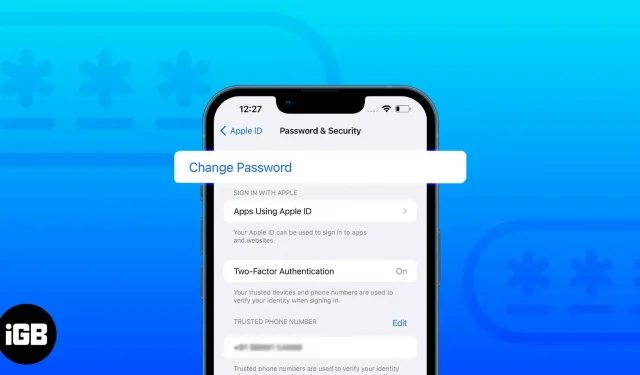
Apple ID は、すべての Apple ハードウェアおよびソフトウェア サービスの鍵です。そして、この鍵はあなただけが知っているパスワードで保護されています。Apple ID パスワードをリセットする必要がある理由は数多く考えられます。パスワードが漏洩したか、覚えにくいことが原因である可能性があります。原則として、セキュリティ上の理由から Apple ID のパスワードを時々変更してください。
いずれにしても、iPhone、iPad、Apple Watch、または Mac で Apple ID パスワードをリセットする方法を知っておく必要があります。方法がわからない場合は、読み進めて確認してください。
- iPhone および iPad で Apple ID パスワードをリセットする方法
- Mac で Apple ID パスワードをリセットする
- Apple WatchからApple IDのパスワードをリセットする
- Apple ID パスワードをオンラインでリセットする
- Apple サポートを使用して別のデバイスから Apple ID パスワードをリセットする
- Apple StoreにアクセスしてApple IDのパスワードを変更してください
iPhone および iPad で Apple ID パスワードをリセットする方法
- 「設定」を開き、「Apple ID」バナーをタップします。
- 「パスワードとセキュリティ」をクリックします。
- 「パスワードの変更」を選択します。
- プロンプトが表示されたら、iPhone または iPad のパスコードを入力します。
- 新しいパスワードを 2 回入力し、[変更] をクリックします。
現在の Apple ID パスワードを忘れた場合でも、同じ手順を実行できます。
Mac で Apple ID パスワードをリセットする
- Apple ロゴをクリックします。
- 「システム環境設定」を選択します。macOS Ventura では、[システム環境設定] です。
- Apple IDを選択します。macOS Ventura では、Apple ID バナーをクリックする必要があります。
- 「パスワードとセキュリティ」を選択します。
- 「パスワードの変更」をクリックします。しばらくお待ちいただく場合がございます。
- プロンプトが表示されたら、Mac のパスワードを入力します。
- 確認のために新しいパスワードを 2 回入力します。
- 「変更」をクリックして確認します。
ノート。macOS Mojave 以前を使用している場合は、「iCloud」→「アカウント情報」→「セキュリティ」→「パスワードをリセット」をクリックします。
現在のパスワードを覚えていない場合でも、同じ手順を実行できます。
Apple WatchからApple IDのパスワードをリセットする
- Apple Watchで「設定」を開きます。
- Apple IDをタップします。
- 次に「パスワードとセキュリティ」をクリックします。
- 「パスワードの変更」を選択します。
- Apple デバイスに送信されたコードの入力を求められる場合があります。
- 次に、現在のパスワードを入力します。
- 次に、新しいパスワードを入力します。
- 新しいパスワードを確認してもう一度入力します。
- 「編集」をクリックして確定します。
Apple ID パスワードをオンラインでリセットする方法
- ブラウザでAppleID.Apple.comにアクセスします 。
- Apple ID でサインインします。ログインしたままにするには、「記憶する」ボックスにチェックを入れます。
- 「サインインとセキュリティ」を選択し、「パスワード」をクリックします。
- 現在のパスワードを入力してください。
- 次に、新しいパスワードを入力します。
- 次に、確認のために新しいパスワードをもう一度入力します。
- 「パスワードの変更」をクリックして確認します。
Apple サポートを使用して別のデバイスから Apple ID パスワードをリセットする
Apple 製品にアクセスできない場合、または誰かがあなたのデバイスとパスワードを持っていると思われる場合は、すぐに友人や家族の助けを求めて、次の手順に従う必要があります。
- iPhone にApple サポート アプリをインストールします。iOS 12 以降を実行している iPad または iPod touch を使用することもできます。
- 下にスクロールして、「パスワードのリセット」をクリックします。
- [別の Apple ID] を選択し、指示に従います。ID がすでに存在する場合は、それを選択して [続行] をクリックします。
- Apple ID とパスワードを入力します。
- 関連する数値のいずれかを入力し、「完了」をクリックします。
- 「次へ」をクリックします。
- 次のオプションのいずれかを選択します。
- 完了: このオプションを選択すると、パスワード リセット リンクがいずれかのデバイスに送信されます。デバイスにアクセスできる場合は、このオプションを選択します。このオプションを選択したら、指示に従って Apple ID パスワードをリセットします。
- Apple デバイスにアクセスできない場合は、このデバイスでパスワード リセット プロセスを続行するには。これを選択した場合は、次に進みます。
- [信頼できる番号にコードを送信する] を選択します。
- 確認コードを入力します。
- 次に、Apple ID でログインしている iPhone のパスワードを入力します。iPhone のパスコードを忘れた場合は、パスコードをリセットする方法に関する詳細なガイドをご参照ください。
- 次に、新しいパスワードを入力します。
- 確認のためにパスワードをもう一度入力します。
- 「次へ」をクリックして確認します。
Apple StoreにアクセスしてApple IDのパスワードを変更してください
どれの?Apple ID パスワードをリセットするために iPhone を渡してくれる人はいないでしょうか? まあ、人生では時には孤独に戦わなければならないこともあります。しかし、希望を失わないでください。誰もあなたと一緒にいない場合は、Apple サポートを受けられます (生命ではなく Apple 製品に関連する問題について)。最寄りの Apple Store にアクセスしてサポートを受けることができます。
パスワードのリセットをサポートしてもらうために、アカウント回復の連絡先が必要になることに注意してください。
お子様の Apple ID パスワードを変更する
Apple ID パスワードを変更するだけでなく、ファミリー共有を通じてお子様を追加した場合は、お子様の Apple ID パスワードも変更できます。
- 「設定」→「Apple ID」を開きます。
- [ファミリー] をクリックし、お子様のアカウントを選択します。
- 次に、「(子供用)パスワードの変更」をクリックします。
- 次に、新しいパスワードを入力します。
この機能は、Apple ID でファミリー共有をすでに設定している人にのみ機能することに注意してください。
Apple ID パスワードを忘れた場合はどうすればよいですか?
現在のパスワードがわかっている場合、上記の方法はすべて役に立ちます。ただし、私のようにパスワードを簡単に忘れてしまう揮発性のメモリを持っている場合は、公式ページにアクセスしてこの問題を解決してください。
すでに iPhone または Mac をお持ちの場合の手順についてはすでに説明しました。新しいデバイスで Apple ID パスワードを忘れた場合は、次の手順を実行する必要があります。
新しいデバイスで
新しい Apple デバイスを持ち込んで、Apple ID でサインインしようとしたときに、Apple ID のパスワードを忘れたことを思い出しました (運命の皮肉です)。パニックにならない; Apple ID を入力し、「Apple ID またはパスワードをお忘れですか?」をクリックします。オプションを選択し、画面の指示に従います。
よくある質問
はい。Apple ID のパスワードを変更すると、iCloud にリンクされているため、サインインしている他のすべてのデバイスに反映されます。
方法に応じて、5 ~ 15 分以内に Apple ID パスワードをリセットできます。
この招待状をご覧になった場合、Apple はアカウントのセキュリティを懸念しており、セキュリティ上の理由からこの招待状を送信している可能性があります。
それで全部です!
忙しい生活の中で、Apple ID のパスワード、GF/BF の誕生日、プロジェクトの締め切りなどを忘れてしまうのは自然なことです。最初の問題については解決策がありますが、他の問題を解決する方法を見つけてください。さらに、Apple ID パスワードを定期的にリセットすると、アカウントがハッキング、悪意のあるアプリ、Web サイトから安全に保たれます。まだ疑問や質問がある場合は、コメントでお知らせください。



コメントを残す